命令行方式下访问控制面板项目的方法
用命令启动控制面板和使用RUNDLL32大全

锁住win2000或WINXP
命令:RUNDLL32 USER32.DLL,LockWorkStation
复制磁盘
命令:rundll32.exe diskcopy.dll,DiskCopyRunDll
字体窗口
命令:RUNDLL32 SHELL32.DLL,SHHelpShortcuts_RunDLL FontsFolder
打印机和传真
命令:RUNDLL32 SHELL32.DLL,SHHelpShortcuts_RunDLL PrintersFolder
增加新的打印机
命令:rundll32.exe shell32.dll,SHHelpShortcuts_RunDLL AddPrinter
系统属性
sysdm.cpl (常规/计算机名/硬件/还原等等)
添加/删除程序
appwiz.cpl (添加程序/更改删除程序/添加删除组件等)
时间/日期
timedate.cpl (时间日期/时区)
显示器
desk.cpl (背景/屏幕保护/外观/设置/桌面)
IE(internet 设置)
命令:RUNDLL32 PRINTUI.DLL,PrintUIEntry /?
查找用户、联系人和组
命令:RUNDLL32 dsquery,OpenQueryWindow
先找到这些啦,有其他命令的话,大家可以一起加呀!
结果: 第一行显示鼠标属性,第二行键盘属性。鼠标、键盘属性都属于main模块
Run("rundll32.exe shell32.dll,Control_RunDLL desk.cpl,,1")
如何使用CMD命令行工具进行远程桌面管理

如何使用CMD命令行工具进行远程桌面管理远程桌面管理是一种方便的方式,可以帮助用户通过网络远程访问和控制其他计算机。
虽然有许多图形界面工具可供选择,但CMD命令行工具也提供了一种简单而有效的方法。
在本文中,我们将探讨如何使用CMD命令行工具进行远程桌面管理。
首先,我们需要确保目标计算机已启用远程桌面功能。
在目标计算机上,打开“控制面板”,然后选择“系统和安全”选项。
在“系统”下,点击“远程设置”。
在弹出的窗口中,确保选中了“允许远程连接到此计算机”选项。
根据需要,您还可以选择其他选项,如“允许仅运行最新的远程桌面客户端连接”或“允许网络级别身份验证”。
完成后,点击“确定”保存设置。
接下来,我们需要知道目标计算机的IP地址。
打开CMD命令行工具,输入“ipconfig”命令,然后按下回车键。
在输出中,找到“IPv4地址”一节,其中列出了计算机的IP地址。
请记下这个地址,我们将在后面的步骤中使用。
现在,我们可以使用CMD命令行工具建立远程桌面连接。
在本地计算机上,打开CMD命令行工具,并输入“mstsc”命令,然后按下回车键。
这将打开远程桌面连接工具。
在远程桌面连接工具中,输入目标计算机的IP地址,并点击“连接”按钮。
如果一切正常,您将看到一个弹出窗口,要求您输入目标计算机的凭据。
输入正确的用户名和密码,然后点击“确定”按钮。
一旦连接成功,您将能够在本地计算机上看到目标计算机的桌面。
您可以像操作本地计算机一样操作远程计算机,打开应用程序,查看文件,甚至进行文件传输。
当您完成远程操作后,只需关闭远程桌面连接窗口即可断开连接。
除了基本的远程桌面连接,CMD命令行工具还提供了其他一些有用的功能。
例如,您可以使用“/v”参数指定目标计算机的IP地址,而不需要打开远程桌面连接工具。
例如,输入“mstsc /v:192.168.1.100”将直接连接到IP地址为192.168.1.100的计算机。
此外,您还可以使用CMD命令行工具执行一些高级操作,如启用或禁用远程桌面功能,创建或删除远程桌面会话等。
命令行方式下打开windows系统工具
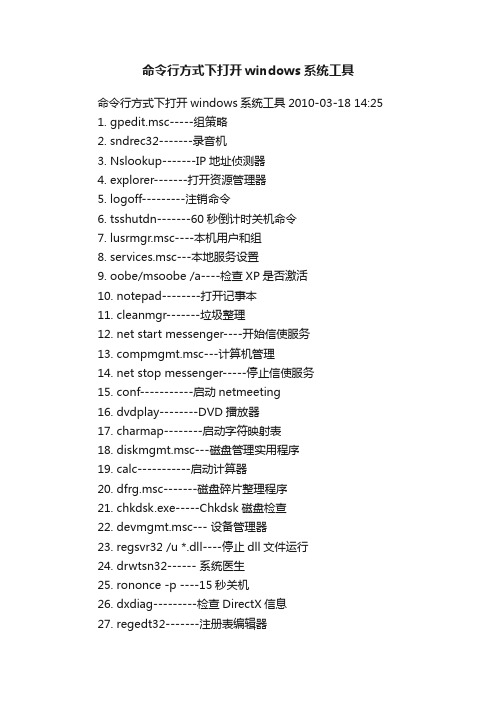
命令行方式下打开windows系统工具命令行方式下打开windows系统工具2010-03-18 14:251. gpedit.msc-----组策略2. sndrec32-------录音机3. Nslookup-------IP地址侦测器4. explorer-------打开资源管理器5. logoff---------注销命令6. tsshutdn-------60秒倒计时关机命令7. lusrmgr.msc----本机用户和组8. services.msc---本地服务设置9. oobe/msoobe /a----检查XP是否激活10. notepad--------打开记事本11. cleanmgr-------垃圾整理12. net start messenger----开始信使服务13. compmgmt.msc---计算机管理14. net stop messenger-----停止信使服务15. conf-----------启动netmeeting16. dvdplay--------DVD播放器17. charmap--------启动字符映射表18. diskmgmt.msc---磁盘管理实用程序19. calc-----------启动计算器20. dfrg.msc-------磁盘碎片整理程序21. chkdsk.exe-----Chkdsk磁盘检查22. devmgmt.msc--- 设备管理器23. regsvr32 /u *.dll----停止dll文件运行24. drwtsn32------ 系统医生25. rononce -p ----15秒关机26. dxdiag---------检查DirectX信息27. regedt32-------注册表编辑器28. Msconfig.exe---系统配置实用程序29. rsop.msc-------组策略结果集30. mem.exe--------显示内存使用情况31. regedit.exe----注册表32. winchat--------XP自带局域网聊天33. progman--------程序管理器34. winmsd---------系统信息35. perfmon.msc----计算机性能监测程序36. winver---------检查Windows版本37. sfc /scannow-----扫描错误并复原38. taskmgr-----任务管理器(2000/xp/200339. winver---------检查Windows版本40. wmimgmt.msc----打开windows管理体系结构(WMI)41. wupdmgr--------windows更新程序42. wscript--------windows脚本宿主设置43. write----------写字板44. winmsd---------系统信息45. wiaacmgr-------扫描仪和照相机向导46. winchat--------XP自带局域网聊天47. mplayer2-------简易widnows media player48. utilman--------辅助工具管理器49. gpedit.msc-----组策略50. mspaint--------画图板51. mstsc----------远程桌面连接52. mplayer2-------媒体播放机53. magnify--------放大镜实用程序54. mmc------------打开控制台55. mobsync--------同步命令56. devmgmt.msc--- 设备管理器57. diskmgmt.msc---磁盘管理实用程序58. dcomcnfg-------打开系统组件服务59. ddeshare-------打开DDE共享设置60. net stop messenger-----停止信使服务61. net start messenger----开始信使服务62. notepad--------打开记事本63. nslookup-------网络管理的工具向导64. ntbackup-------系统备份和还原65. narrator-------屏幕“讲述人”66. ntmsmgr.msc----移动存储管理器67. ntmsoprq.msc---移动存储管理员操作请求68. netstat -an----(TC)命令检查接口69. syncapp--------创建一个公文包70. sysedit--------系统配置编辑器71. sigverif-------文件签名验证程序72. shrpubw--------创建共享文件夹73. secpol.msc-----本地安全策略74. syskey---------系统加密,一旦加密就不能解开,保护windows xp系统的双重密码75. services.msc---本地服务设置76. Sndvol32-------音量控制程序77. sfc.exe--------系统文件检查器78. sfc /scannow---windows文件保护79. tourstart------xp简介(安装完成后出现的漫游xp程序)80. taskmgr--------任务管理器81. eventvwr-------事件查看器82. eudcedit-------造字程序83. explorer-------打开资源管理器84. packager-------对象包装程序85. perfmon.msc----计算机性能监测程序86. progman--------程序管理器87. rsop.msc-------组策略结果集88. regsvr32 /u *.dll----停止dll文件运行89. regsvr32 /u zipfldr.dll------取消ZIP支持90. cmd.exe--------CMD命令提示符91. certmgr.msc----证书管理实用程序92. calc-----------启动计算器93. charmap--------启动字符映射表94. cliconfg-------SQL SERVER 客户端网络实用程序95. Clipbrd--------剪贴板查看器96. conf-----------启动netmeeting97. compmgmt.msc---计算机管理98. cleanmgr-------垃圾整理99. ciadv.msc------索引服务程序100. osk------------打开屏幕键盘101. odbcad32-------ODBC数据源管理器102. oobe/msoobe /a----检查XP是否激活103. lusrmgr.msc----本机用户和组104. logoff---------注销命令105. iexpress-------木马捆绑工具,系统自带106. Nslookup-------IP地址侦测器107. fsmgmt.msc-----共享文件夹管理器dxdiag 检查directx信息drwtsn32 系统医生devmgmt.msc 设备管理器dfrg.msc 磁盘碎片整理程序diskmgmt.msc 磁盘管理实用程序dcomcnfg 打开系统组件服务ddeshare 打开dde共享设置dvdplay dvd播放器net stop messenger 停止信使服务net start messenger 开始信使服务notepad 打开记事本nslookup 网络管理的工具向导ntbackup 系统备份和还原narrator 屏幕“讲述人”ntmsmgr.msc 移动存储管理器ntmsoprq.msc 移动存储管理员操作请求netstat -an (tc)命令检查接口syncapp 创建一个公文包sysedit 系统配置编辑器sigverif 文件签名验证程序sndrec32 录音机shrpubw 创建共享文件夹secpol.msc 本地安全策略syskey 系统加密,一旦加密就不能解开,保护Windows xp系统的双重密码services.msc 本地服务设置sndvol32 音量控制程序sfc.exe 系统文件检查器sfc /scannow windows文件保护tsshutdn 60秒倒计时关机命令tourstart xp简介(安装完成后出现的漫游xp程序)taskmgr 任务管理器eventvwr 事件查看器eudcedit 造字程序explorer 打开资源管理器packager 对象包装程序perfmon.msc 计算机性能监测程序progman 程序管理器regedit.exe 注册表rsop.msc 组策略结果集regedt32 注册表编辑器rononce -p 15秒关机regsvr32 /u *.dll 停止dll文件运行regsvr32 /u zipfldr.dll 取消zip支持cmd.exe cmd命令提示符chkdsk.exe chkdsk磁盘检查certmgr.msc 证书管理实用程序calc 启动计算器charmap 启动字符映射表cliconfg sql server 客户端网络实用程序clipbrd 剪贴板查看器conf 启动netmeetingcompmgmt.msc 计算机管理cleanmgr 垃圾整理ciadv.msc 索引服务程序winver 检查Windows版本wmimgmt.msc 打开Windows管理体系结构(wmi) wupdmgr Windows更新程序wscript Windows脚本宿主设置write 写字板winmsd 系统信息wiaacmgr 扫描仪和照相机向导winchat xp自带局域网聊天mem.exe 显示内存使用情况msconfig.exe 系统配置实用程序mplayer2 简易widnows media player mspaint 画图板mstsc 远程桌面连接mplayer2 媒体播放机magnify 放大镜实用程序mmc 打开控制台mobsync 同步命令osk 打开屏幕键盘odbcad32 odbc数据源管理器oobe/msoobe /a 检查xp是否激活lusrmgr.msc 本机用户和组logoff 注销命令iexpress 木马捆绑工具,系统自带nslookup ip地址侦测器fsmgmt.msc 共享文件夹管理器utilman 辅助工具管理器gpedit.msc 组策略accwiz.exe 辅助工具向导actmovie.exe 直接显示安装工具append.exe 允许程序打开制定目录中的数据arp.exe 显示和更改计算机的IP与硬件物理地址的对应列表at.exe 计划运行任务atmadm.exe ATM调用管理器统计attrib.exe 显示和更改文件和文件夹属性autochk.exe 检测修复文件系统 (XP不可用) autoconv.exe 在启动过程中自动转化系统 (XP不可用) autofmt.exe 在启动过程中格式化进程 (XP不可用) autolfn.exe 使用长文件名格式 (XP不可用)arp.exe 显示和更改计算机的IP与硬件物理地址的对应calc.exe 计算器Bootvrfy.exe 通报启动成功cacls.exe 显示和编辑ACLcdplayer.exe CD播放器change.exe 与终端服务器相关的查询 (XP不可用) charmap.exe 字符映射表chglogon.exe 启动或停用会话记录 (XP不可用) chgport.exe 改变端口(终端服务) (XP不可用) chgusr.exe 改变用户(终端服务) (XP不可用) chkdsk.exe 磁盘检测程序chkntfs.exe NTFS磁盘检测程序cidaemon.exe 组成Ci文档服务cipher.exe 在NTFS上显示或改变加密的文件或目录cisvc.exe 打开索引内容ckcnv.exe 变换Cookiecleanmgr.exe 磁盘清理cliconfg.exe SQL客户网络工具clipbrd.exe 剪贴簿查看器clipsrv.exe 运行Clipboard服务clspack.exe 建立系统文件列表清单cluster.exe 显示域的集群 (XP不可用)cmd.exe 进2000\XP DOScmdl32.exe 自动下载连接管理cmmgr32.exe 连接管理器cmmon32.exe 连接管理器监视cmstp.exe 连接管理器配置文件安装程序comclust.exe 集群comp.exe 比较两个文件和文件集的内容conf 启动netmeeting聊天工具control userpasswords2 XP密码管理.compmgmt.msc 计算机管理cprofile.exe 转换显示模式 (XP不可用)net config workstation计算机名 \完整的计算机名\用户名工作站处于活动状态(即网络描述) \软件版本(即软件版本号)\工作站域工作站域的 DNS 名称登录域 \COM 打开时间超时(秒) \COM 发送量(字节) \COM 发送超时 (msec)net config workstation 更改可配置工作站服务设置。
快速打开控制面板的方法

快速打开控制面板的方法
宝子,今天来给你说说快速打开控制面板的超酷方法哦。
在Windows系统里呢,如果你的电脑是Windows 7系统,那你可以直接点击开始菜单,然后在搜索框里输入“控制面板”,这时候控制面板就会出现在搜索结果里啦,你直接点它就打开咯,是不是很简单呀。
要是你用的是Windows 10系统呢,就更方便啦。
你可以在桌面上找到那个小娜搜索框(就是那个圆圈圈),在里面输入“控制面板”,立马就能看到控制面板的图标啦,点一下就进去啦。
还有哦,你也可以按Windows键+R键,会弹出一个“运行”窗口,在这个窗口里输入“control”,然后回车,控制面板也能快速打开哦。
宝子,我跟你说哦,这些小方法就像小魔法一样,能让你在使用电脑的时候更方便快捷呢。
你要是还不知道这些方法,现在学会了就可以在朋友面前小小地显摆一下啦,哈哈。
以后要是遇到电脑上的小问题,要打开控制面板来调整设置啥的,就不用愁找不到它啦。
你要是在操作过程中有啥小疑问或者小惊喜,都可以来跟我分享哦。
。
用于直接打开小程序的windows11控制面板命令

用于直接打开小程序的windows11控制面板命令用于直接打开小程序的windows11控制面板命令下面是Windows11控制面板命令的列表,可以直接打开小程序。
可以在“运行”对话框中键入这些命令,也可以为此类命令创建快捷方式。
快捷方式允许您更快地打开“控制面板”项目,或将固定到“开始”或“任务栏”。
这个经典控制面板在Windows 11中起次要作用。
其大多数选项已在现代设置应用程序中可用。
通过继续这一改变,微软已经删除了大部分到旧版applet的链接,这使得普通用户很难发现它们。
这就是Windows11控制面板命令发挥作用的地方。
通过使用它们,您可以直接访问大多数遗留小程序。
例如,如果您键入appwiz.cpl在“运行”对话框中,您将看到经典卸载程序对话下面是Windows11中可用的经典控制面板命令的列表。
Windows 11控制面板命令♦直接打开控制面板小程序1. win+R在键盘上打开跑对话2. 从上表中键入或复制粘贴命令,例如,OptionalFeatures.exe .3. 按Enter进入执行它的键。
这将立即打开小程序;在我们的情况下Windows功能对话此外,您还可以使用上面的Windows11控制面板命令,通过几次单击为任何小程序或工具创建快捷方式。
以这种方式创建的快捷方式可以很容易地固定到「开始」菜单或任务栏上。
♦创建控制面板小程序的快捷方式1.右键单击桌面上的空白区域。
2. 从上下文菜单中选择“新建项目”>“快捷方式”。
3. 从上表中为要创建快捷方式的项键入或复制粘贴命令。
例如,control appwiz.cpl .4. 命名快捷方式以反映它的功能,例如“卸载程序”。
5.如有必要,自定义快捷图标。
最后,需要注意的是,有一种更简单的方法可以为任何控制面板小程序创建快捷方式。
只要打开它,把它的图标从控制面板的地址栏拖放到桌面上。
这将立即创建一个小程序快捷方式。
但是,如果你试图锁定任务栏,它将锁定控制面板本身,而不是单个小程序。
打开控制面板的命令20110417
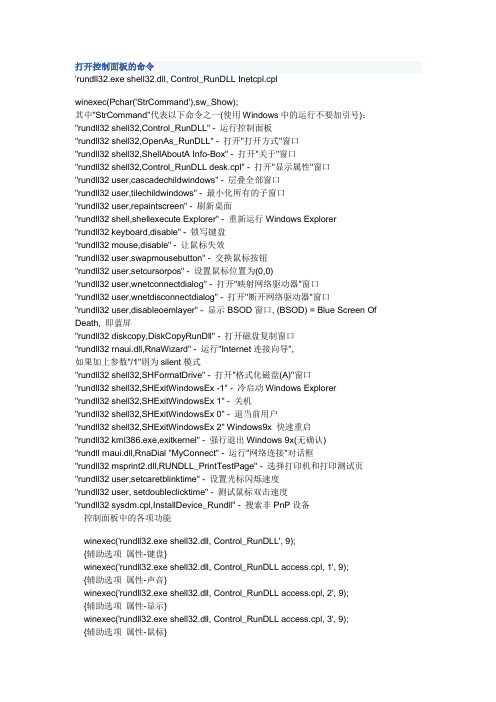
打开控制面板的命令'rundll32.exe shell32.dll, Control_RunDLL Inetcpl.cplwinexec(Pchar('StrCommand'),sw_Show);其中"StrCommand"代表以下命令之一(使用Windows中的运行不要加引号):"rundll32 shell32,Control_RunDLL" - 运行控制面板"rundll32 shell32,OpenAs_RunDLL" - 打开"打开方式"窗口"rundll32 shell32,ShellAboutA Info-Box" - 打开"关于"窗口"rundll32 shell32,Control_RunDLL desk.cpl" - 打开"显示属性"窗口"rundll32 user,cascadechildwindows" - 层叠全部窗口"rundll32 user,tilechildwindows" - 最小化所有的子窗口"rundll32 user,repaintscreen" - 刷新桌面"rundll32 shell,shellexecute Explorer" - 重新运行Windows Explorer"rundll32 keyboard,disable" - 锁写键盘"rundll32 mouse,disable" - 让鼠标失效"rundll32 user,swapmousebutton" - 交换鼠标按钮"rundll32 user,setcursorpos" - 设置鼠标位置为(0,0)"rundll32 user,wnetconnectdialog" - 打开"映射网络驱动器"窗口"rundll32 user,wnetdisconnectdialog" - 打开"断开网络驱动器"窗口"rundll32 user,disableoemlayer" - 显示BSOD窗口, (BSOD) = Blue Screen Of Death, 即蓝屏"rundll32 diskcopy,DiskCopyRunDll" - 打开磁盘复制窗口"rundll32 rnaui.dll,RnaWizard" - 运行"Internet连接向导",如果加上参数"/1"则为silent模式"rundll32 shell32,SHFormatDrive" - 打开"格式化磁盘(A)"窗口"rundll32 shell32,SHExitWindowsEx -1" - 冷启动Windows Explorer"rundll32 shell32,SHExitWindowsEx 1" - 关机"rundll32 shell32,SHExitWindowsEx 0" - 退当前用户"rundll32 shell32,SHExitWindowsEx 2" Windows9x 快速重启"rundll32 krnl386.exe,exitkernel" - 强行退出Windows 9x(无确认)"rundll rnaui.dll,RnaDial "MyConnect" - 运行"网络连接"对话框"rundll32 msprint2.dll,RUNDLL_PrintTestPage" - 选择打印机和打印测试页"rundll32 user,setcaretblinktime" - 设置光标闪烁速度"rundll32 user, setdoubleclicktime" - 测试鼠标双击速度"rundll32 sysdm.cpl,InstallDevice_Rundll" - 搜索非PnP设备控制面板中的各项功能winexec('rundll32.exe shell32.dll, Control_RunDLL', 9);{辅助选项属性-键盘}winexec('rundll32.exe shell32.dll, Control_RunDLL access.cpl, 1', 9);{辅助选项属性-声音}winexec('rundll32.exe shell32.dll, Control_RunDLL access.cpl, 2', 9);{辅助选项属性-显示}winexec('rundll32.exe shell32.dll, Control_RunDLL access.cpl, 3', 9);{辅助选项属性-鼠标}winexec('rundll32.exe shell32.dll, Control_RunDLL access.cpl, 4', 9); {辅助选项属性-常规}winexec('rundll32.exe shell32.dll, Control_RunDLL access.cpl, 5', 9); {添加/删除程序属性-安装/卸载}winexec('rundll32.exe shell32.dll, Control_RunDLL Appwiz.cpl, 1', 9); {添加/删除程序属性-Windows安装程序}winexec('rundll32.exe shell32.dll, Control_RunDLL Appwiz.cpl, 2', 9); {添加/删除程序属性-启动盘}winexec('rundll32.exe shell32.dll, Control_RunDLL Appwiz.cpl, 3', 9); {显示属性-背景}winexec('rundll32.exe shell32.dll, Control_RunDLL desk.cpl, 0', 9); {显示属性-屏幕保护程序}winexec('rundll32.exe shell32.dll, Control_RunDLL desk.cpl, 1', 9); {显示属性-外观}winexec('rundll32.exe shell32.dll, Control_RunDLL desk.cpl, 2', 9); {显示属性-设置}winexec('rundll32.exe shell32.dll, Control_RunDLL desk.cpl, 3', 9); {Internet 属性-常规}winexec('rundll32.exe shell32.dll, Control_RunDLL Inetcpl.cpl, 0', 9);{Internet 属性-安全}winexec('rundll32.exe shell32.dll, Control_RunDLL Inetcpl.cpl, 1', 9);{Internet 属性-内容}winexec('rundll32.exe shell32.dll, Control_RunDLL Inetcpl.cpl, 2', 9);{Internet 属性-连接}winexec('rundll32.exe shell32.dll, Control_RunDLL Inetcpl.cpl, 3', 9);{Internet 属性-程序}winexec('rundll32.exe shell32.dll, Control_RunDLL Inetcpl.cpl, 4', 9);{Internet 属性-高级}winexec('rundll32.exe shell32.dll, Control_RunDLL Inetcpl.cpl, 5', 9);{区域设置属性-区域设置}winexec('rundll32.exe shell32.dll, Control_RunDLL Intl.cpl, 0', 9); {区域设置属性-数字}winexec('rundll32.exe shell32.dll, Control_RunDLL Intl.cpl, 1', 9); {区域设置属性-货币}winexec('rundll32.exe shell32.dll, Control_RunDLL Intl.cpl, 2', 9); {区域设置属性-时间}winexec('rundll32.exe shell32.dll, Control_RunDLL Intl.cpl, 3', 9); {区域设置属性-日期}winexec('rundll32.exe shell32.dll, Control_RunDLL Intl.cpl, 4', 9);winexec('rundll32.exe shell32.dll, Control_RunDLL Joy.cpl, 0', 9);命令列: rundll32.exe shell32.dll,Control_RunDLL功能: 显示控制面板命令列: rundll32.exe shell32.dll,Control_RunDLL access.cpl,,1功能: 显示“控制面板-辅助选项-键盘”选项视窗命令列: rundll32.exe shell32.dll,Control_RunDLL access.cpl,,2功能: 显示“控制面板-辅助选项-声音”选项视窗命令列: rundll32.exe shell32.dll,Control_RunDLL access.cpl,,3功能: 显示“控制面板-辅助选项-显示”选项视窗命令列: rundll32.exe shell32.dll,Control_RunDLL access.cpl,,4功能: 显示“控制面板-辅助选项-滑鼠”选项视窗命令列: rundll32.exe shell32.dll,Control_RunDLL access.cpl,,5功能: 显示“控制面板-辅助选项-传统”选项视窗命令列: rundll32.exe shell32.dll,Control_RunDLL sysdm.cpl @1功能: 执行“控制面板-添加新硬体”向导。
控制面板命令大全
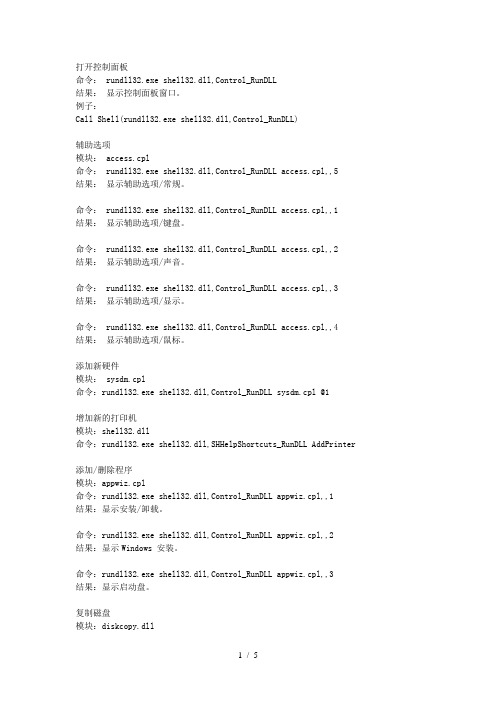
打开控制面板命令: rundll32.exe shell32.dll,Control_RunDLL结果:显示控制面板窗口。
例子:Call Shell(rundll32.exe shell32.dll,Control_RunDLL)辅助选项模块: access.cpl命令: rundll32.exe shell32.dll,Control_RunDLL access.cpl,,5结果:显示辅助选项/常规。
命令: rundll32.exe shell32.dll,Control_RunDLL access.cpl,,1结果:显示辅助选项/键盘。
命令: rundll32.exe shell32.dll,Control_RunDLL access.cpl,,2结果:显示辅助选项/声音。
命令: rundll32.exe shell32.dll,Control_RunDLL access.cpl,,3结果:显示辅助选项/显示。
命令: rundll32.exe shell32.dll,Control_RunDLL access.cpl,,4结果:显示辅助选项/鼠标。
添加新硬件模块: sysdm.cpl命令:rundll32.exe shell32.dll,Control_RunDLL sysdm.cpl @1增加新的打印机模块:shell32.dll命令:rundll32.exe shell32.dll,SHHelpShortcuts_RunDLL AddPrinter添加/删除程序模块:appwiz.cpl命令:rundll32.exe shell32.dll,Control_RunDLL appwiz.cpl,,1结果:显示安装/卸载。
命令:rundll32.exe shell32.dll,Control_RunDLL appwiz.cpl,,2结果:显示Windows 安装。
命令:rundll32.exe shell32.dll,Control_RunDLL appwiz.cpl,,3结果:显示启动盘。
控制台怎么打开

控制台怎么打开要打开计算机上的控制台,你需要按照以下步骤来执行。
请注意,这里提供的是通用的Windows操作系统的步骤,不同操作系统或设备可能会有细微差异,但基本概念是一样的:1. 使用键盘快捷键:在Windows操作系统中,你可以使用键盘快捷键来打开控制台。
按下"Win + R",这将打开“运行”对话框。
然后,在运行对话框中,输入"cmd"并按下"Enter"键。
这将打开命令提示符(Command Prompt),也就是控制台。
2. 使用开始菜单:你也可以通过开始菜单找到控制台。
点击Windows开始按钮(通常是一个Windows标志图标),然后在搜索框中键入“cmd”或“命令提示符”。
从搜索结果中,你会看到"命令提示符"或"cmd"应用程序。
点击它,即可打开控制台。
3. 使用系统文件夹:你可以通过Windows资源管理器来打开控制台。
打开资源管理器,导航到C:\Windows\System32文件夹,然后找到"cmd.exe"文件。
双击这个文件,即可打开控制台。
4. 使用管理员权限:在某些情况下,你可能需要以管理员权限打开控制台,以执行需要管理员权限的操作。
在Windows开始菜单中找到"命令提示符"或"Windows PowerShell",右键点击它,然后选择“以管理员身份运行”。
5. 其他方法:除了上述方法,还有其他一些方法来打开控制台,例如使用Windows PowerShell、运行"powershell"或通过计算机的管理工具等。
具体的方法可以根据你的需求和设备来选择。
总之,控制台是一个强大的工具,用于执行各种系统维护、诊断和自定义任务。
使用上述方法之一,你可以方便地打开控制台并开始使用它。
希望这些步骤对你有所帮助。
- 1、下载文档前请自行甄别文档内容的完整性,平台不提供额外的编辑、内容补充、找答案等附加服务。
- 2、"仅部分预览"的文档,不可在线预览部分如存在完整性等问题,可反馈申请退款(可完整预览的文档不适用该条件!)。
- 3、如文档侵犯您的权益,请联系客服反馈,我们会尽快为您处理(人工客服工作时间:9:00-18:30)。
命令行方式下访问控制面板项目的方法
命令行方式下访问控制面板项目的方法控制面板的每
个工具都是以.cpl文件(实际上就是些DLL文件)的形式提供给系统运行的,这些.cpl文件位于:WindowsSystem32 文件夹。
如果我们要以命令行的方式运行这些控制面板程序,可使用命令行工具“control.exe”:
Control.exe 目标文件.cpl下面列出Windows系统中可能含有的控制面板文件(并不完全,某些系统可能没有安装部分控制面板工具):Access.cpl 辅助功能选项Appwiz.cpl 添加/删除程序Desk.cpl 显示属性Firewall.cpl Windows防火墙Hdwwiz.cpl 添加硬件向导Inetcpl.cpl Internet 属性Intl.cpl 区域和语言选项Irprops.cpl 红外线端口属性(未安装红外线设备则无效)Joy.cpl 游戏控制器Main.cpl 鼠标属性Mmsys.cpl 声音和音频设备属性Ncpa.cpl 网络连接属性Netsetup.cpl 网络安装向导Nusrmgr.cpl 用户账户属性Nwc.cpl NetWare的网关服务属性Odbccp32.cpl ODBC数据源管理器Powercfg.cpl 电源选项属性Sapi.cpl 语音属性(位于C:Program filesCommon filesMicrosoft SharedSpeech)Sticpl.cpl 扫描仪和照相机Sysdm.cpl 系统属性Telephon.cpl 电话和调制解调器选项Timedate.cpl 日期和时间属性Wscui.cpl Windows安全中心Wuaucpl.cpl
自动更新属性Control 命令用法:1.在命令行中执行
“control 控制面板文件.cpl”后即可打开相应属性/选项窗口。
也可使用此命令运行:
“rundll32.exe shell32.dll,Control_RunDLL控制面板文件.cpl”比如:(1)control.exe appwiz.cpl //打开“添加或删除程序”(2)rundll32.exe
shell32.dll,Control_RunDLL appwiz.cpl //效果同上2.这两种方式都将运行相应控制面板工具的第一个项目/小程序,如果该控制面板工具含有多个项目,则可以此形式运行:“Control.exe 控制面板文件.cpl,@项目编号”。
项目编号从0开始,表示第一个项目,不指定项目编号时默认为@0。
比如:(1)control main.cpl,@0 //打开“鼠标属性”(2)control main.cpl,@1
//打开“键盘属性”3.有些属性窗口含有多个页面,我们可以指定具体要打开哪一个页面,格式:
“Control.exe 控制面板文件.cpl,@项目编号,页面号”,其中@项目编号可留空,表示使用默认数值0。
要提醒一下的是,这里的“页面号”定义比较混乱,并非严格从0开始,请自行试验。
比如:(1)control main.cpl,@1,2 //打开“鼠标属性”的第三个标签页“指针选项”(2)Control.exe
appwiz.cpl,@0,2//打开“添加或删除程序”的
第二个页面“添加/删除Windows组件
”4.Windows 还特别定义了某些常用的控制面板项目名,使用这些名称可以更加简便地访问它们。
比如:(1)control netconnections //打开“网络连接
”(2)control color //显示属性的外观选项卡下面列出可用的项目名:desktop 打开显示属性窗口color 打开显示属性的外观选项卡date/time 打开日期和时间属性窗口international 打开区域和语言选项窗口mouse 打开鼠标属性窗口keyboard 打开键盘属性窗口printers 打开打印机和传真文件夹fonts 打开字体文件夹Windows 2000 及后续操作系统:folders 打开文件夹选项窗口netware 打开Novell NetWare 窗口(如果有安装的话)telephony 打开电话和调制解调器选项窗口admintools 打开管理工具文件夹schedtasks 打开任务计划文件夹netconnections 打开网络连接文件夹infrared 打开红外线监视窗口(如果有安装的话)userpasswords 打开用户账户窗口。
